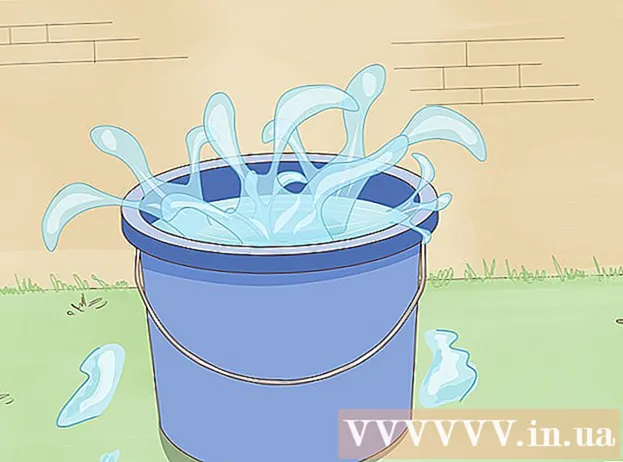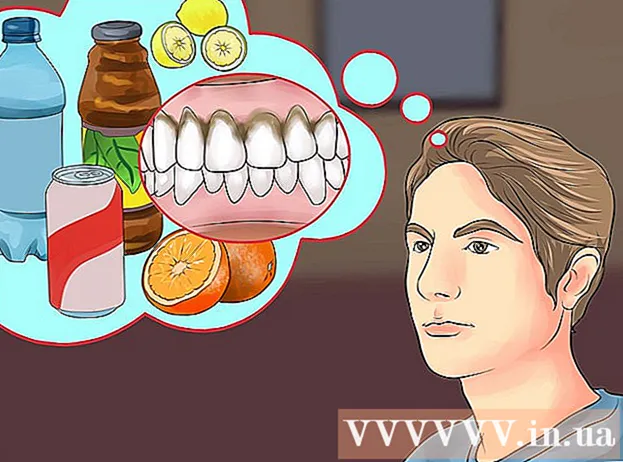Autore:
Ellen Moore
Data Della Creazione:
17 Gennaio 2021
Data Di Aggiornamento:
2 Luglio 2024

Contenuto
Quindi il tuo browser apre costantemente QVO6.com? Hai provato di tutto? Si apre comunque? Il problema... No, seriamente, disinstallare QVO6.com è una bella avventura, soprattutto se non lo disinstalli completamente. Questo articolo ti insegnerà come rimuovere QVO6.com
Passi
 1 Scarica programmi per pulire il tuo computer da file non necessari. Stranamente, prima di iniziare a eliminare se stesso, è necessario preparare tutto ciò con cui si eliminerà. Scarica i programmi qui sotto, quindi chiudi il browser. Per rimuovere QVO6.com, hai solo bisogno di pochi programmi semplici e gratuiti.
1 Scarica programmi per pulire il tuo computer da file non necessari. Stranamente, prima di iniziare a eliminare se stesso, è necessario preparare tutto ciò con cui si eliminerà. Scarica i programmi qui sotto, quindi chiudi il browser. Per rimuovere QVO6.com, hai solo bisogno di pochi programmi semplici e gratuiti. - Rkill: chiude forzatamente tutti i malware attualmente in esecuzione. Non elimina i file, impedisce solo che tali programmi si avviino e si installino nuovamente. Scarica il file iExplorer.exe.
- AdwCleaner - Trova e rimuove i file dannosi attraverso una ricerca approfondita. Tuttavia, può esagerare e sovraccaricare le impostazioni del browser. Tuttavia, se utilizzi Chrome e hai effettuato l'accesso al tuo account Google, questo non è un problema.
- Shortcut Cleaner: rimuove i collegamenti e i collegamenti a software dannosi rimasti dai programmi. Nel caso di QVO6.com, questo è particolarmente importante in quanto incorpora i suoi collegamenti nel browser e nel menu di avvio.
 2 Chiudi tutte le finestre aperte. Dopo aver installato i programmi, chiudi il browser. Questo articolo può essere prestampato.
2 Chiudi tutte le finestre aperte. Dopo aver installato i programmi, chiudi il browser. Questo articolo può essere prestampato.  3 Avvia Rkill. Dopo aver avviato iExplorer.ini, questo programma chiuderà tutti i processi dannosi sul tuo computer. Possono essere necessari diversi minuti per trovare tali programmi.
3 Avvia Rkill. Dopo aver avviato iExplorer.ini, questo programma chiuderà tutti i processi dannosi sul tuo computer. Possono essere necessari diversi minuti per trovare tali programmi. - Non riavviare dopo che Rkill ha svolto il suo lavoro, altrimenti tutti i programmi ridotti a icona ricominceranno da capo.
 4 Avvia Adwcleaner. Non è nemmeno necessario installare questo programma, basta avviarlo, fare clic sul pulsante Scansione e attendere il completamento della scansione, operazione che potrebbe richiedere diversi minuti. I risultati della scansione verranno visualizzati nella scheda Risultati.
4 Avvia Adwcleaner. Non è nemmeno necessario installare questo programma, basta avviarlo, fare clic sul pulsante Scansione e attendere il completamento della scansione, operazione che potrebbe richiedere diversi minuti. I risultati della scansione verranno visualizzati nella scheda Risultati. - Al termine della scansione, fare clic sul pulsante Cancella. I risultati selezionati verranno eliminati dal sistema. Ti verrà chiesto di riavviare il computer, dopo il riavvio vedrai un elenco di programmi eliminati e altre cose.
 5 Esegui Scorciatoia Cleaner. Quando il computer si riavvia, esegui questo programma, che controllerà il tuo sistema e cancellerà automaticamente i collegamenti non necessari.
5 Esegui Scorciatoia Cleaner. Quando il computer si riavvia, esegui questo programma, che controllerà il tuo sistema e cancellerà automaticamente i collegamenti non necessari. - Tuttavia, puoi sempre eliminare tutto manualmente.Per fare ciò, fai clic con il pulsante destro del mouse sul collegamento, seleziona Proprietà, quindi vai alla scheda Collegamento, quindi guarda il campo Destinazione. Rimuovi tutto dopo il percorso del programma.
 6 Ripristina le impostazioni del browser. Molto probabilmente QVO6.com ha cancellato la tua home page e le impostazioni predefinite del motore di ricerca. Per restituire tutto com'era, è necessario:
6 Ripristina le impostazioni del browser. Molto probabilmente QVO6.com ha cancellato la tua home page e le impostazioni predefinite del motore di ricerca. Per restituire tutto com'era, è necessario: - Google Chrome: fai clic sul pulsante del menu nell'angolo in alto a destra, seleziona Impostazioni. Nella sezione All'avvio, fare clic su Imposta pagine, aggiungere i siti che si desidera utilizzare come home page. Clicca quindi sul pulsante Gestisci motori di ricerca nella sezione Cerca, seleziona un motore di ricerca e impostalo come predefinito facendo clic sul pulsante Rendi predefinito.
- Mozilla Firefox: fai clic su Firefox> Opzioni> scheda Generale. Lì, nel campo Home Page, inserisci l'URL della pagina che desideri utilizzare come pagina iniziale. Quindi chiudi il menu Opzioni, fai clic sulla piccola freccia in giù accanto al campo Cerca. Seleziona "Gestisci i motori di ricerca". Sposta il motore di ricerca che desideri utilizzare per impostazione predefinita in cima all'elenco.
- Internet Explorer: vai su Strumenti> Opzioni Internet> scheda Avanzate. Fare clic sul pulsante Ripristina per ripristinare le impostazioni predefinite del browser. Non preoccuparti, i tuoi segnalibri non verranno danneggiati.